电子图册丨电子图册购买及部署方法
爱用建站电子图册为用户提供轻量化品牌、产品展示工具,简单操作即可轻松上线。
电子图册开通部署教程
1.注册并登陆爱用建站【登陆入口】
2.电子画册入口:“开始”-“应用APPs”-"电子画册"。
3.点击“电子图册”-“立即开通”,页面跳转至购买页。
4.点击“电子图册”,选择“体验版”后点击“立即结算”即可完成购买。
5.点击“电子图册”,进入电子图册,点击“创建作品”,即可开始创建画册。
6.把鼠标移上“电子图册”上,对应的画册显示:预览、发布和编辑图册、更改名称以及删除图册功能。
8、添加封面/封面图片,第一步:点击“+”-“上传图片”-“选择图片”(图片建议尺寸:640px*920px)。
添加页面的效果图
12.发布画册:点击上角的发布,可以发布为微信小程序、社交媒体以及App应用,点击“立即前往”即可去发布。
13.更改画册名称,把鼠标移动画册之上,点击“…”选择“更换名称”,根据实际需求填写画册名称,点击“确定”即可。
二、图册还不够精美?可选购爱用建站图册部署服务一站式上线
1.点击“电子图册”-勾选“图册部署服务”-“立即结算”
2.发布电子图册小程序时是需要事先准备一个已认证小程序账号。如果您没有小程序,进入“爱用商城”-“爱用服务”,购买【微信生态配置】服务
电子图册开通部署教程
1.注册并登陆爱用建站【登陆入口】
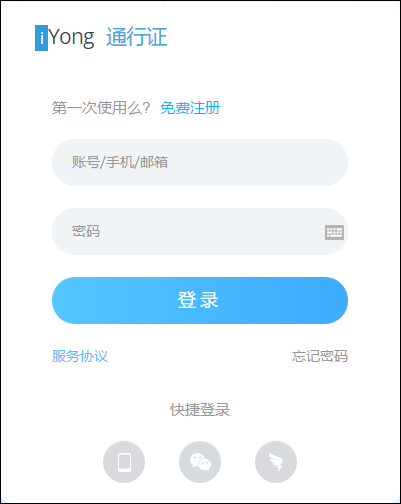
2.电子画册入口:“开始”-“应用APPs”-"电子画册"。
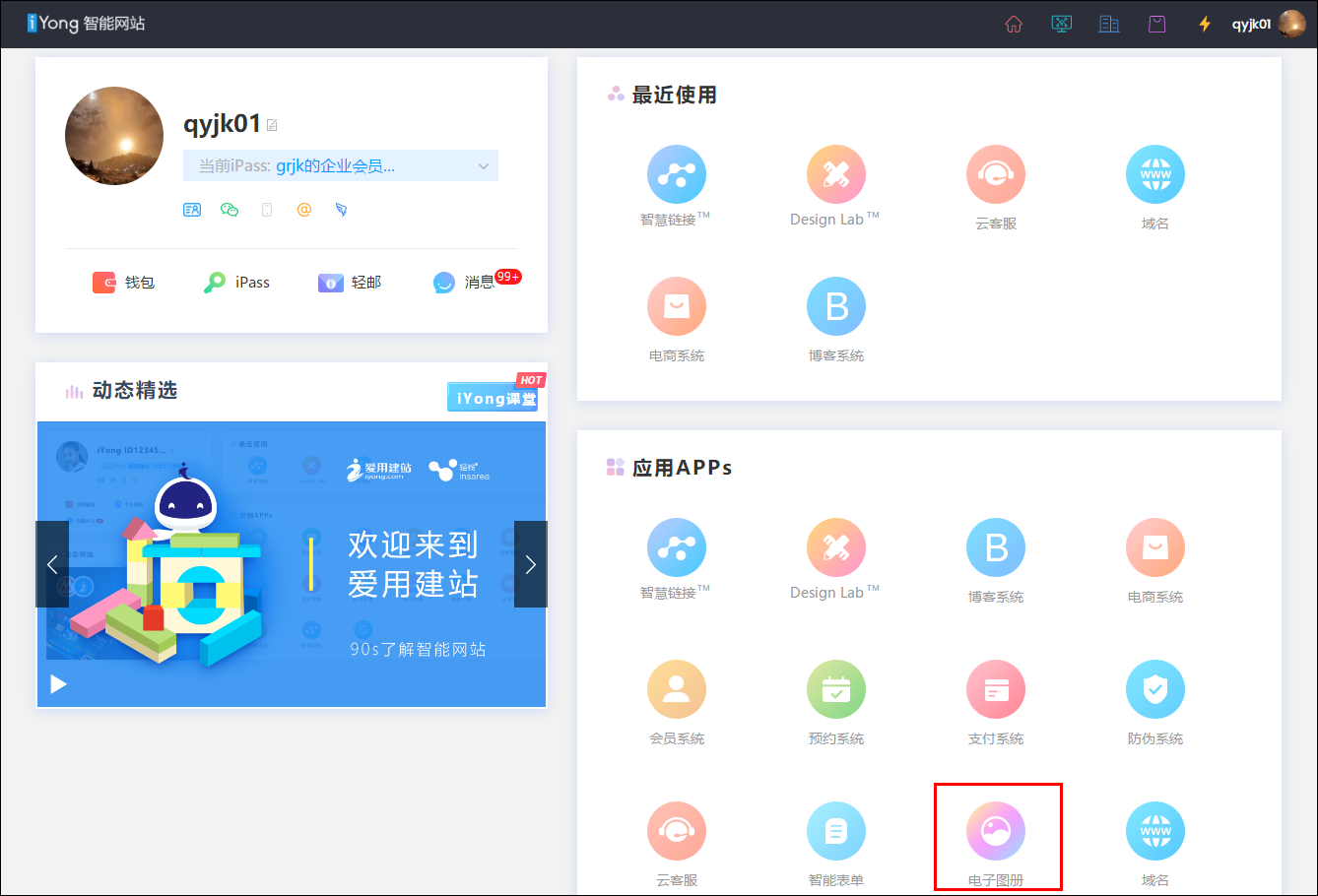
3.点击“电子图册”-“立即开通”,页面跳转至购买页。

4.点击“电子图册”,选择“体验版”后点击“立即结算”即可完成购买。
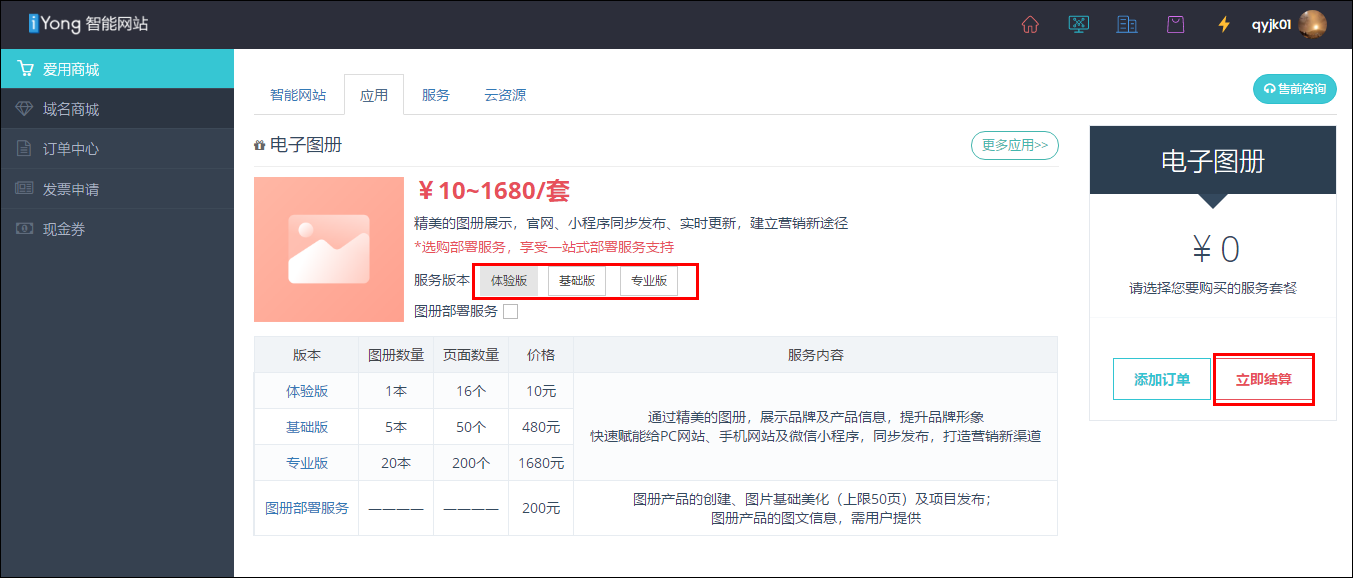
5.点击“电子图册”,进入电子图册,点击“创建作品”,即可开始创建画册。
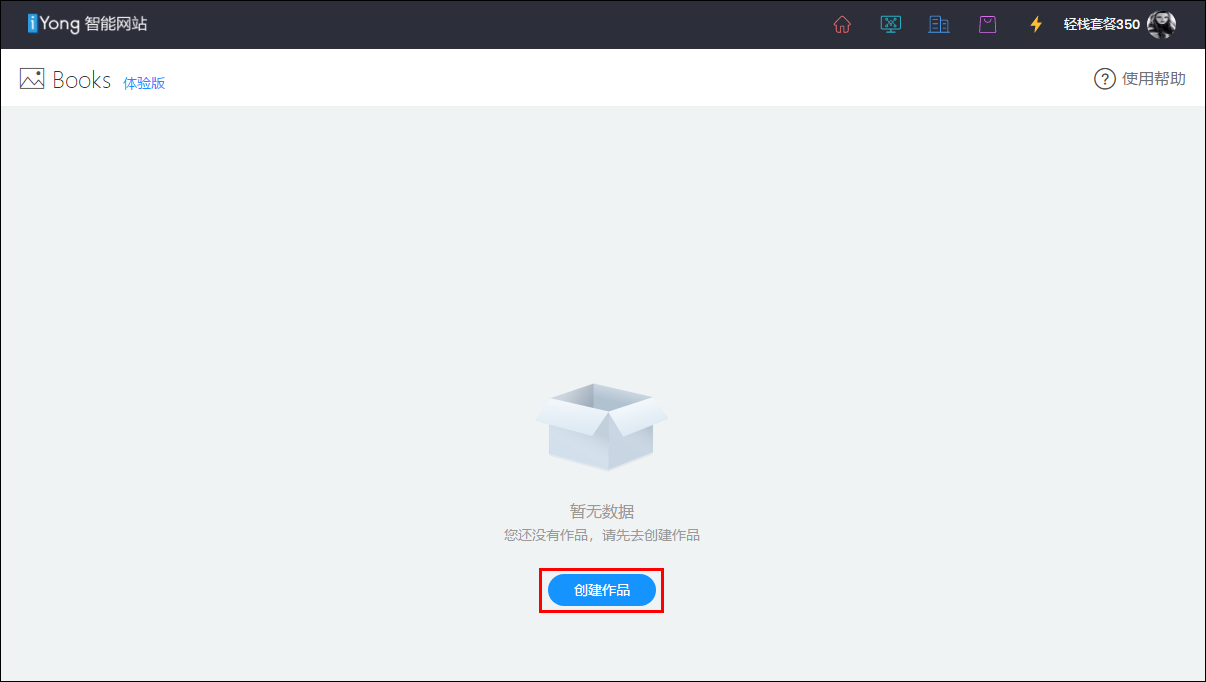
6.把鼠标移上“电子图册”上,对应的画册显示:预览、发布和编辑图册、更改名称以及删除图册功能。
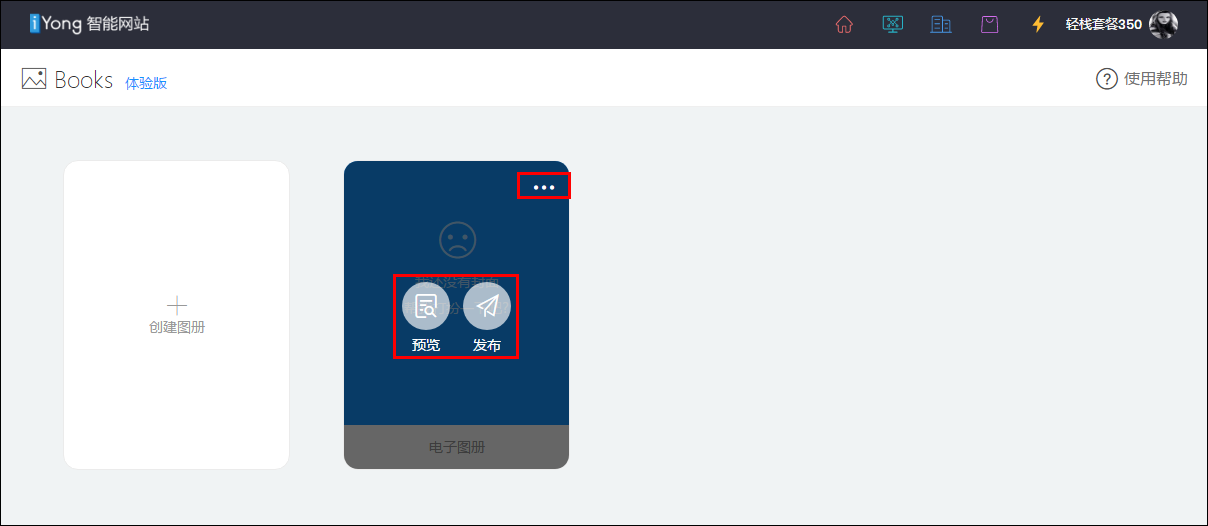
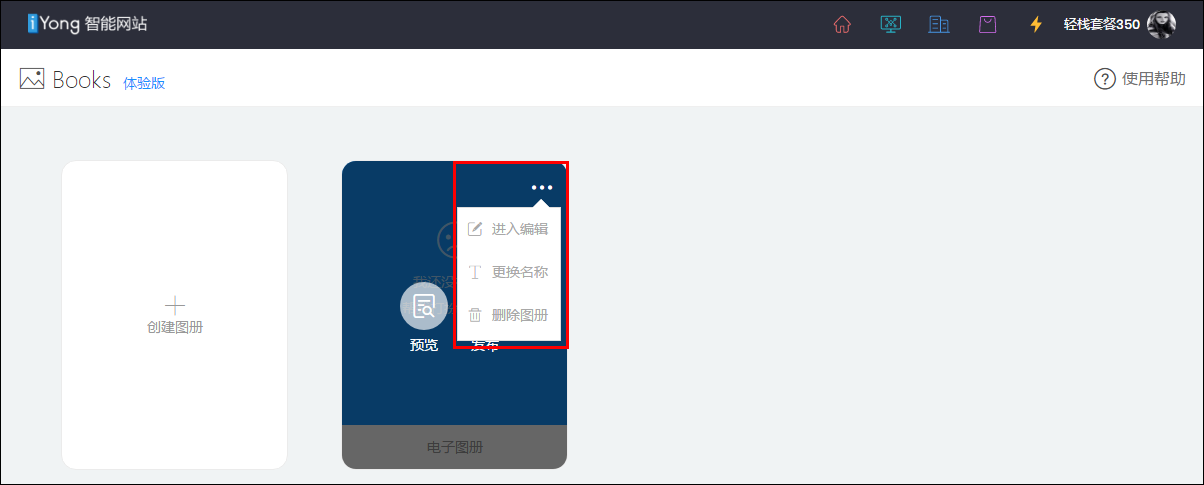
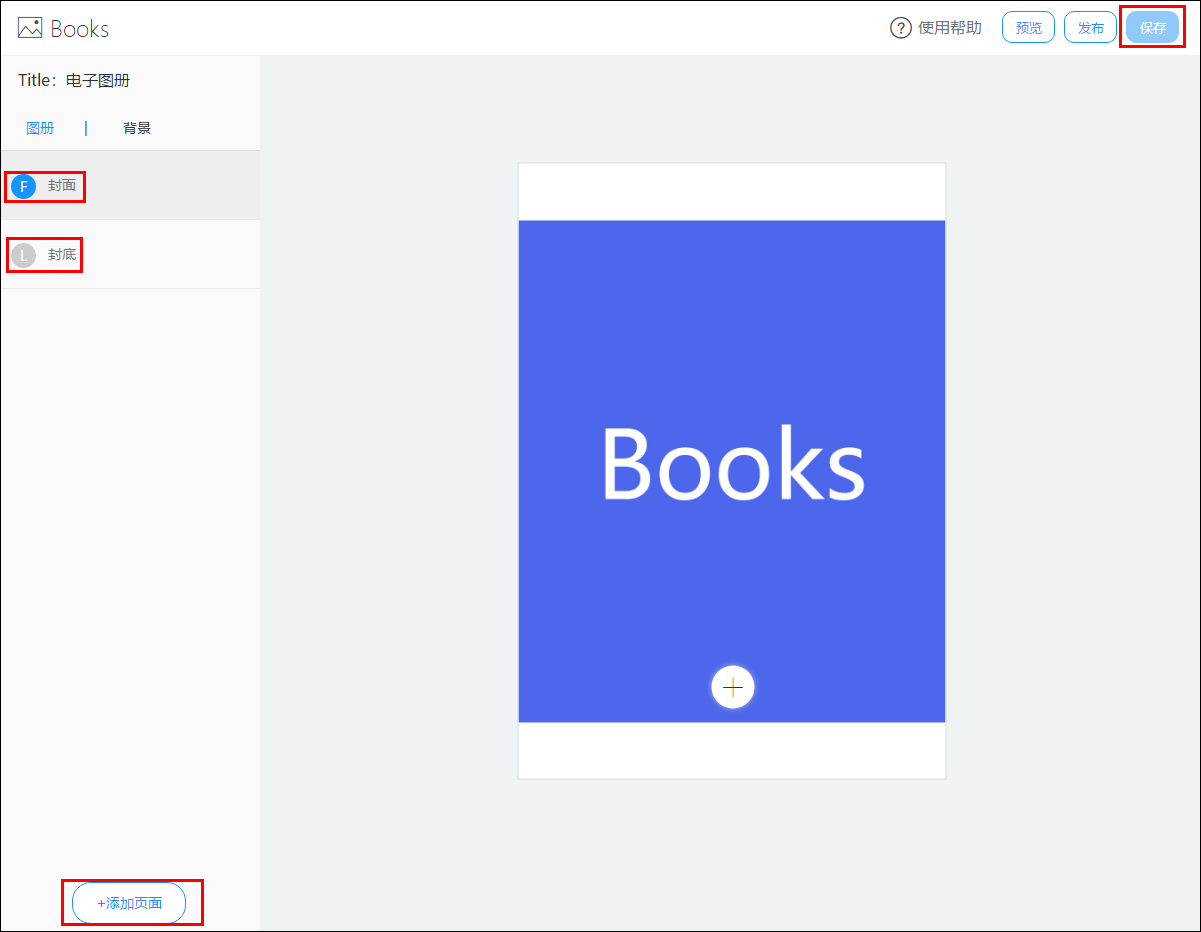
8、添加封面/封面图片,第一步:点击“+”-“上传图片”-“选择图片”(图片建议尺寸:640px*920px)。
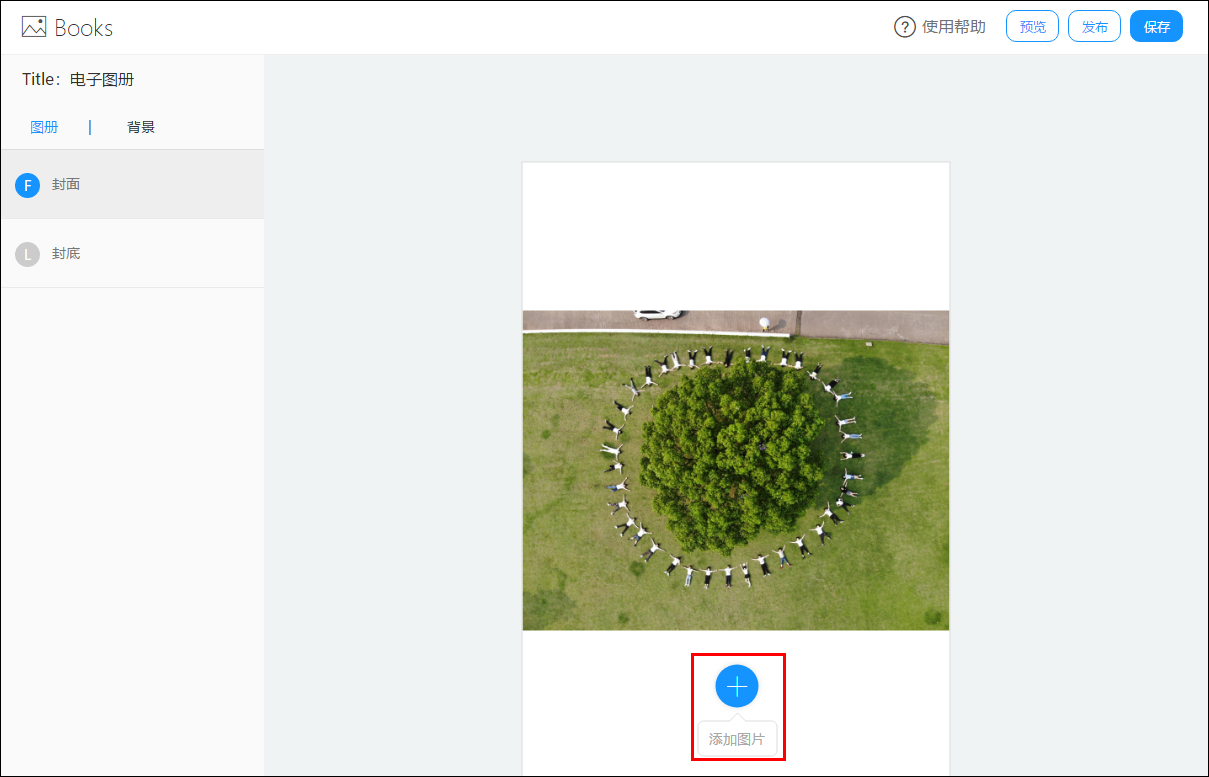
第二步:选择“上传图片”-“找到存放画册所需的文件夹”-“选择需要用到的图片(支持批量上传)”,点击“打开”即可。
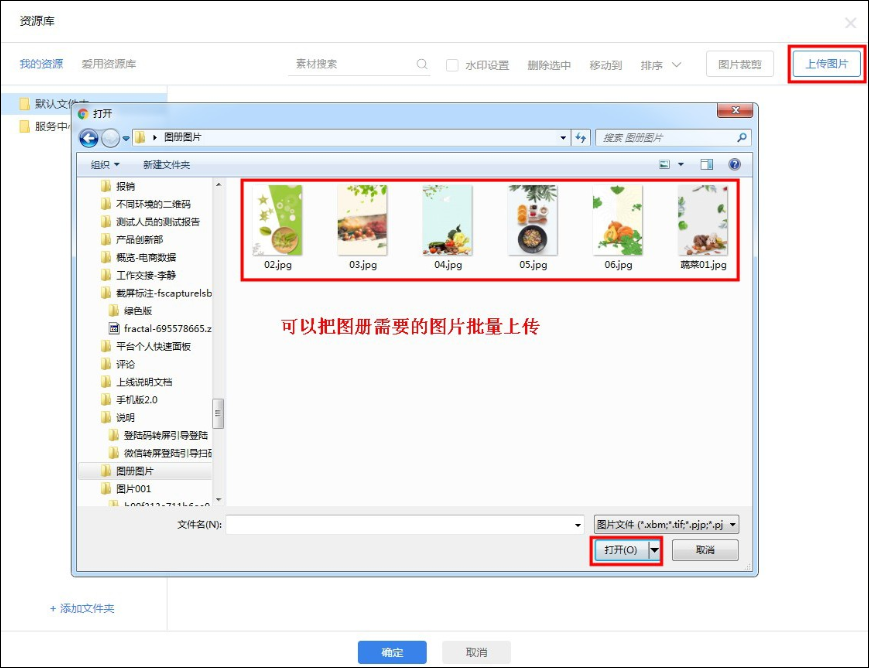
第三步:选择“封面/封底图”,点击“确定”即可。
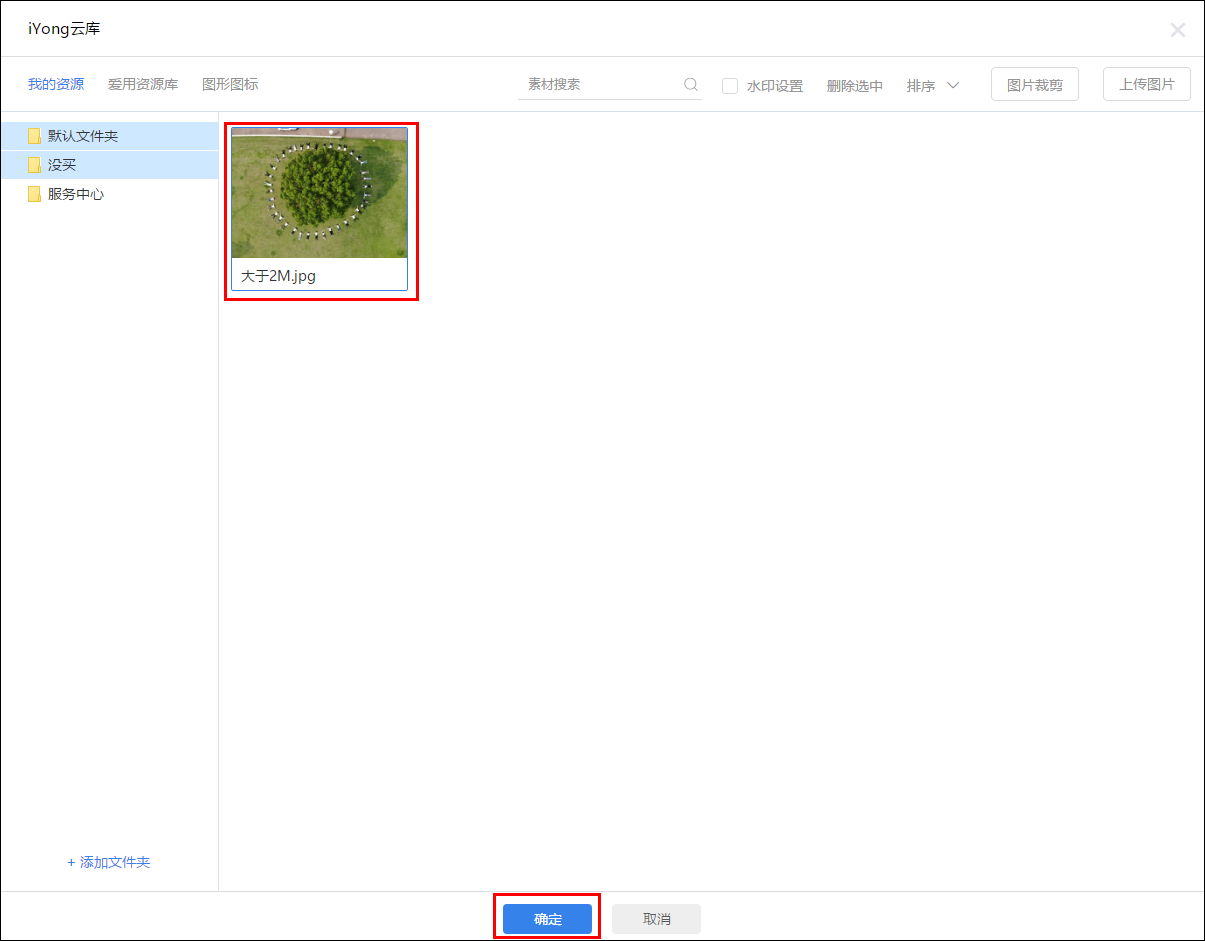
第四步:上传完成的“封底图”效果。
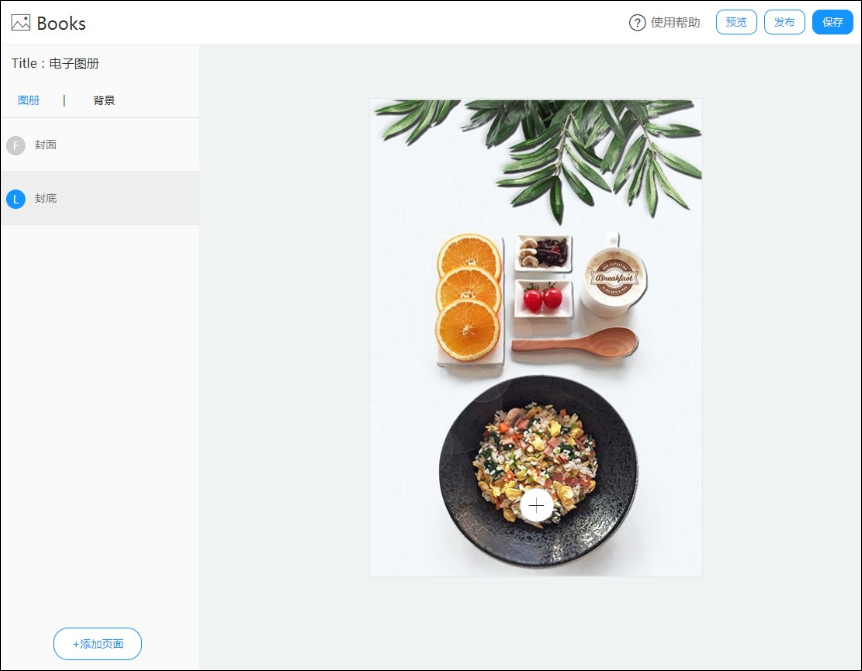
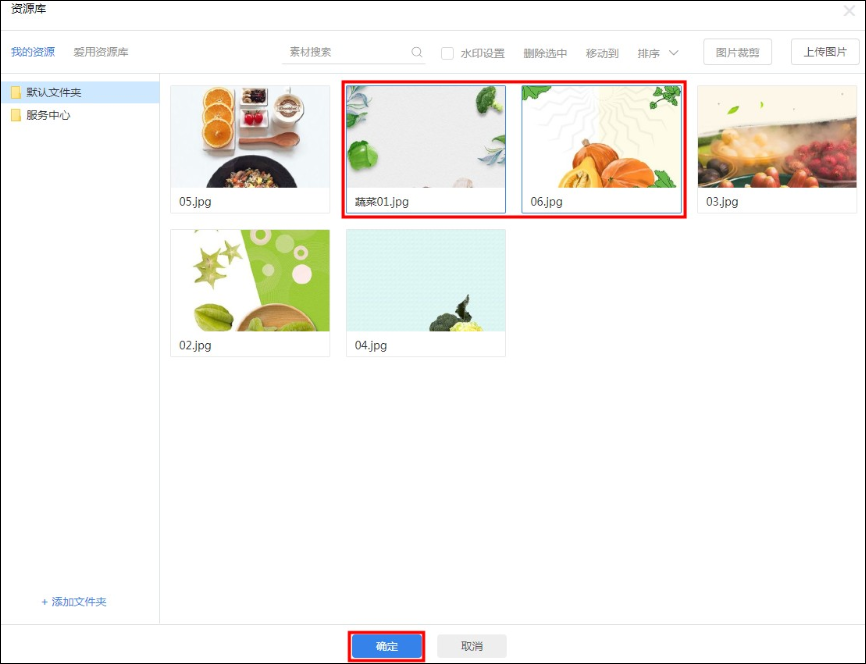
添加页面的效果图
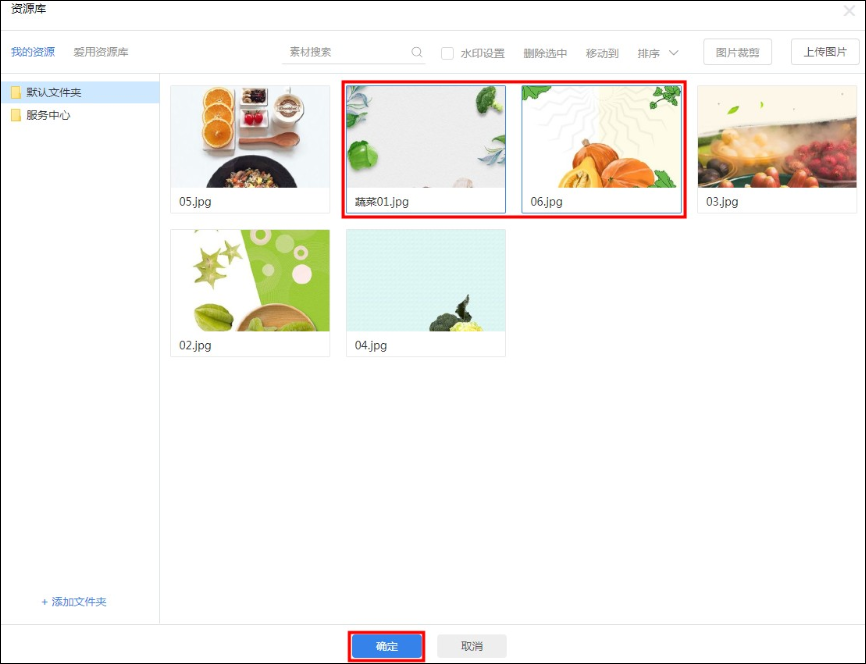
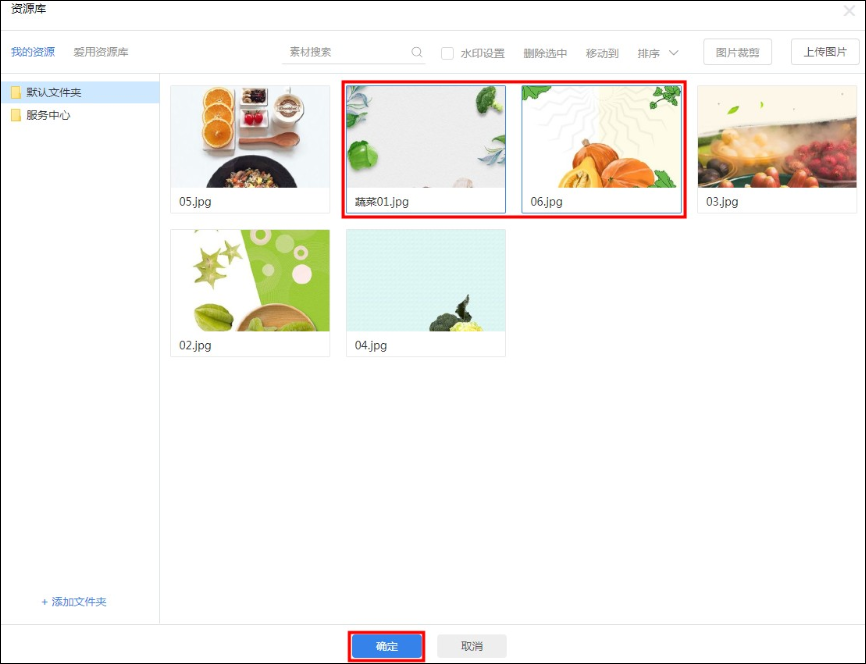
纯色背景,默认有红橙黄绿青蓝紫;还可以自定义颜色根据需求设置参数,最后点击“确定”即可。

图片背景:默认有模版,勾选上,点击右上角的“保存”即可。(成功部署一个画册)
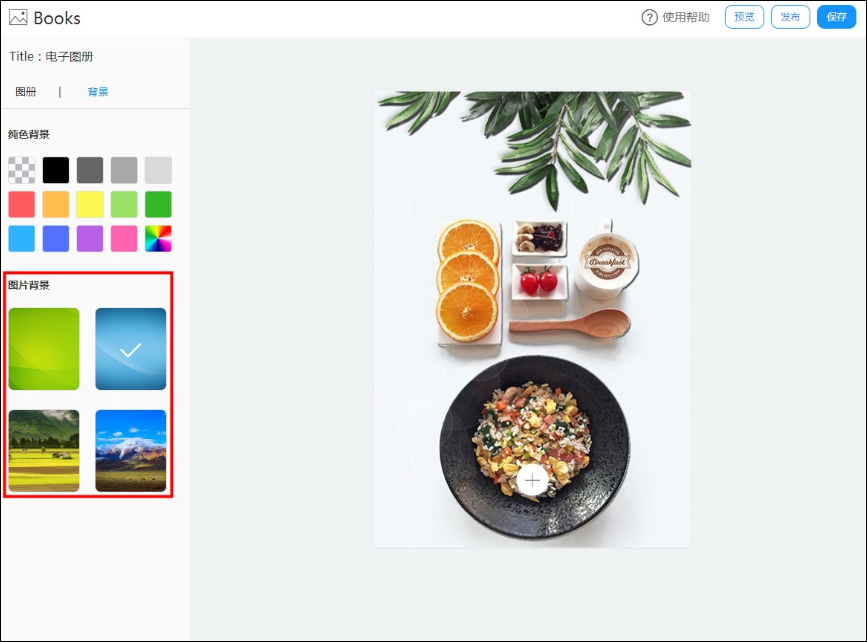
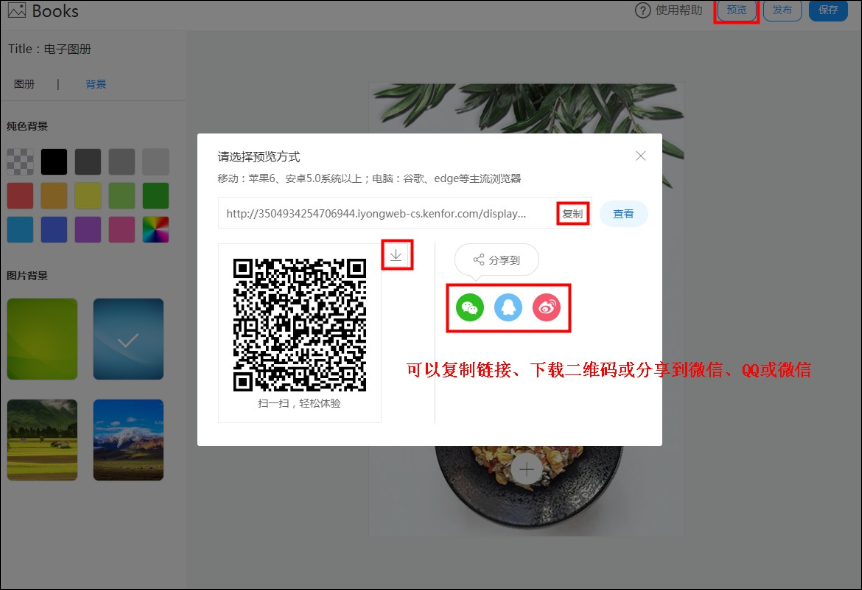
12.发布画册:点击上角的发布,可以发布为微信小程序、社交媒体以及App应用,点击“立即前往”即可去发布。
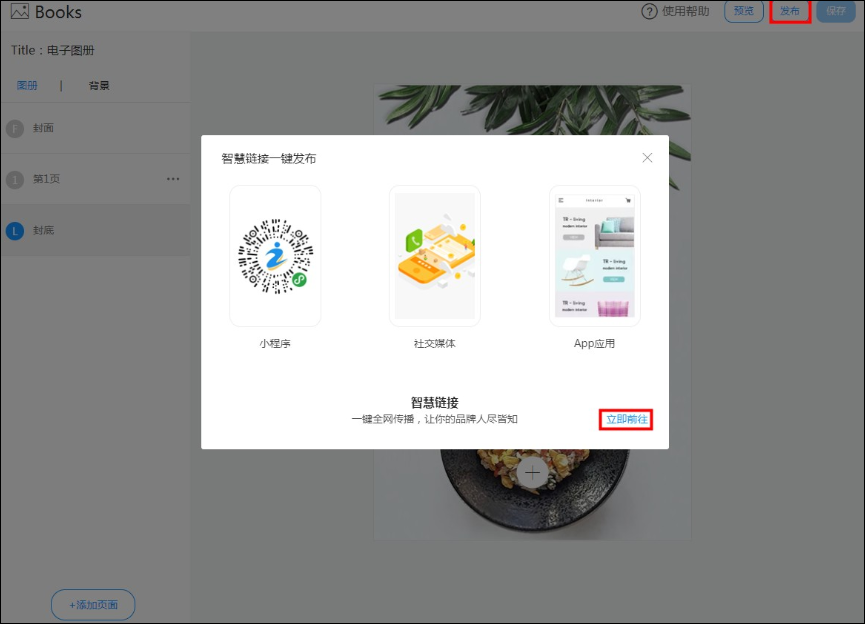
13.更改画册名称,把鼠标移动画册之上,点击“…”选择“更换名称”,根据实际需求填写画册名称,点击“确定”即可。

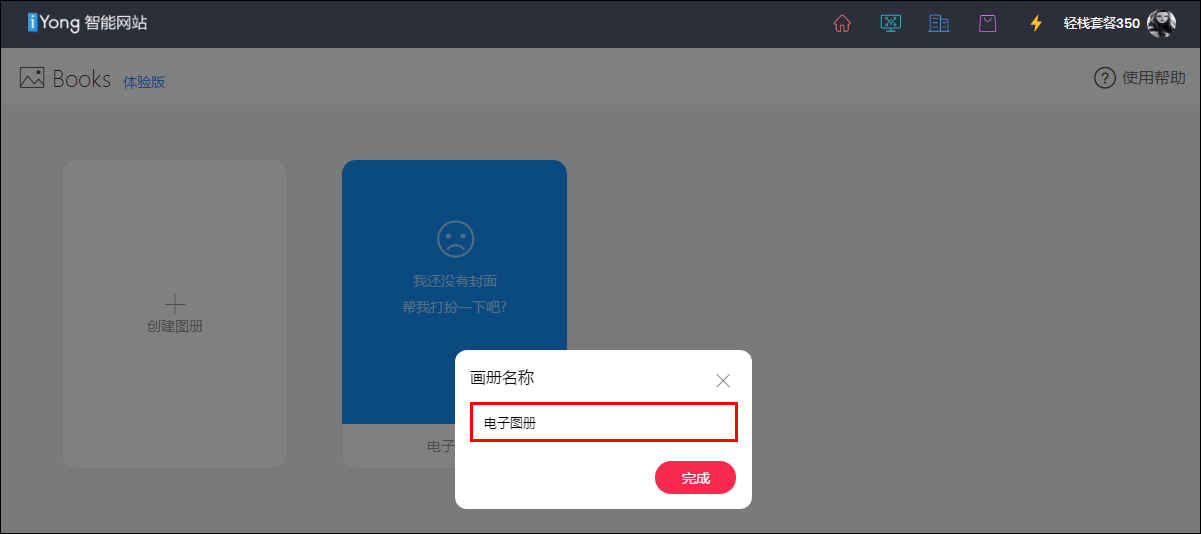
二、图册还不够精美?可选购爱用建站图册部署服务一站式上线
1.点击“电子图册”-勾选“图册部署服务”-“立即结算”
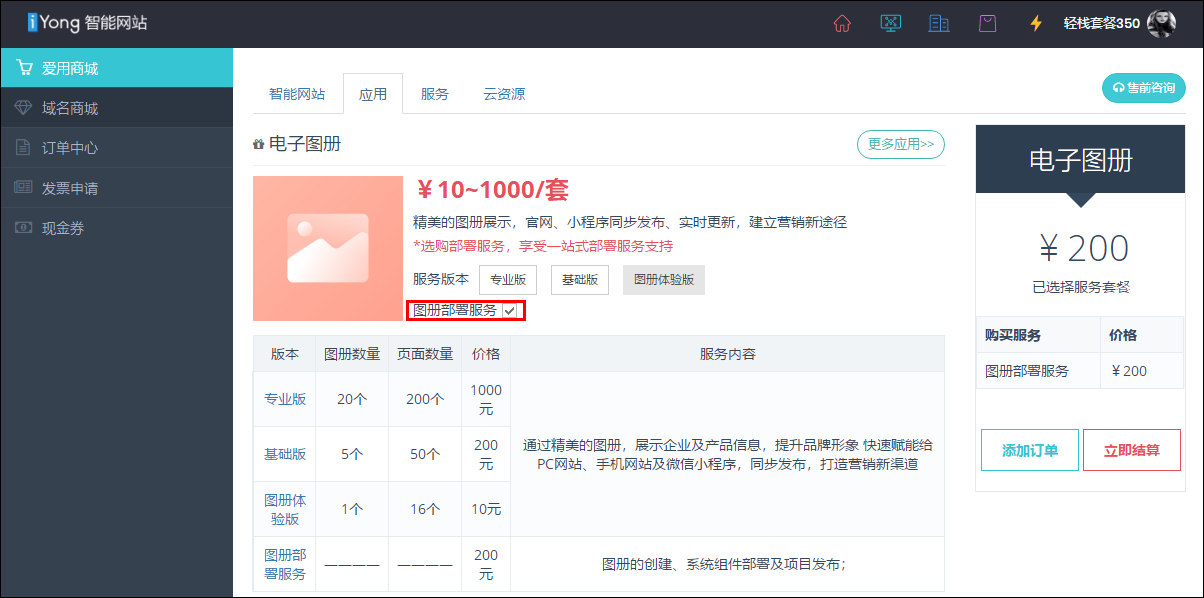
2.发布电子图册小程序时是需要事先准备一个已认证小程序账号。如果您没有小程序,进入“爱用商城”-“爱用服务”,购买【微信生态配置】服务
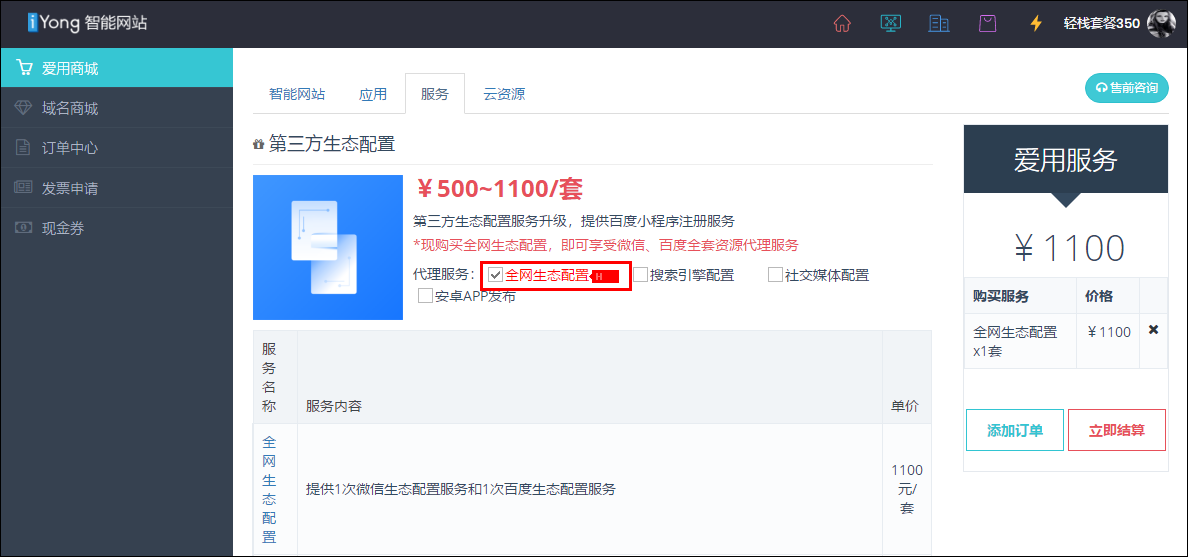
Previous: 博客系统 | 如何开启博客访客及会员评论功能?
Next: 云客服 | 高级设置如何设置预警?
{"weixin":{"label":"微信","name":"weixin","selected":true,"value":true,"sortid":"1","shareid":"weixin","sharetitle":"分享到微信","event":"shareToWeiXin","lang":"shareWeb_WeiXin"},"copy":{"label":"复制网址","name":"copy","selected":true,"value":true,"sortid":"2","shareid":"copy","sharetitle":"复制网址","event":"copy_url","lang":"shareWeb_Copy"},"qq":{"label":"QQ好友","name":"qq","selected":true,"value":false,"sortid":"1","shareid":"qq","sharetitle":"分享到QQ","event":"shareToQQ","lang":"shareWeb_QQ"},"sina_weibo":{"label":"新浪微博","name":"sina_weibo","selected":true,"value":true,"sortid":"4","shareid":"sina_weibo","sharetitle":"分享到新浪微博","event":"shareToSinaWB","lang":"shareWeb_SinaWeiBo"},"qq_zone":{"label":"QQ空间","name":"qq_zone","selected":true,"value":true,"sortid":"5","shareid":"qq_zone","sharetitle":"分享到QQ空间","event":"shareToQzone","lang":"shareWeb_QQZone"},"renren":{"label":"人人网","name":"renren","selected":true,"value":true,"sortid":"7","shareid":"renren","sharetitle":"分享到人人网","event":"shareToRenren","lang":"shareWeb_RenRen"},"douban":{"label":"豆瓣网","name":"douban","selected":true,"value":true,"sortid":"8","shareid":"douban","sharetitle":"分享到豆瓣网","event":"shareToDouban","lang":"shareWeb_DouBan"},"baidu_tieba":{"label":"百度贴吧","name":"baidu_tieba","selected":true,"value":true,"sortid":"10","shareid":"baidu_tieba","sharetitle":"分享到百度贴吧","event":"shareToTieba","lang":"shareWeb_TieBa"},"Facebook":{"label":"Facebook","name":"Facebook","selected":true,"value":true,"sortid":"11","shareid":"Facebook","sharetitle":"分享到FaceBook","event":"shareToFacebook","lang":"shareWeb_Facebook"},"Twitter":{"label":"Twitter","name":"Twitter","selected":true,"value":true,"sortid":"12","shareid":"Twitter","sharetitle":"分享到Twitter","event":"shareToTwitter","lang":"shareWeb_Twitter"},"LinkedIn":{"label":"LinkedIn","name":"LinkedIn","selected":true,"value":true,"sortid":"13","shareid":"LinkedIn","sharetitle":"分享到linkedIn","event":"shareToLinkedin","lang":"shareWeb_Linkedin"},"whatsapp":{"label":"whatsapp","name":"whatsapp","selected":true,"value":true,"sortid":"15","shareid":"whatsapp","sharetitle":"分享到whatsapp","event":"shareToWhatsapp","lang":"shareWeb_whatsapp"},"line":{"label":"line","name":"line","selected":true,"value":true,"sortid":"15","shareid":"line","sharetitle":"分享到line","event":"shareToLine","lang":"shareWeb_line"},"qq_weibo":{"label":"腾讯微博","name":"qq_weibo","selected":true,"value":true,"sortid":"3","shareid":"qq_weibo","sharetitle":"分享到腾讯微博","event":"shareToQQwb","lang":"shareWeb_QQWeiBo"},"peopleBlog":{"label":"人民微博","name":"propleBlog","selected":true,"value":true,"sortid":"14","shareid":"propleBlog","sharetitle":"分享到人民微博","event":"shareToPeopleBlog","lang":"shareWeb_peopleBlog"}}
本文由爱用建站平台用户上传并发布,爱用建站仅提供信息发布平台。文章仅代表作者个人观点,不代表爱用建站立场。未经作者许可,不得转载。有涉嫌抄袭的内容,请通过反馈中心进行举报。
版权所有(C) 广东爱用科技有限公司
